
【意外と簡単♪】スマートフォンでGmailを送信予約する方法
Contents[OPEN]
送信予約を変更するには
送信予約の日時を変更したり、メールの内容を変更するには、上に書いた『送信予約をキャンセル』する方法で一度送信予約をキャンセルし、再度改めて設定し直す必要があるようです。
先ほども書いたように、送信予約をキャンセルされたメールは『下書き』フォルダに移動になります。
メニュー項目から『下書き』を選択し、送信予約をキャンセルしたメールを確認。
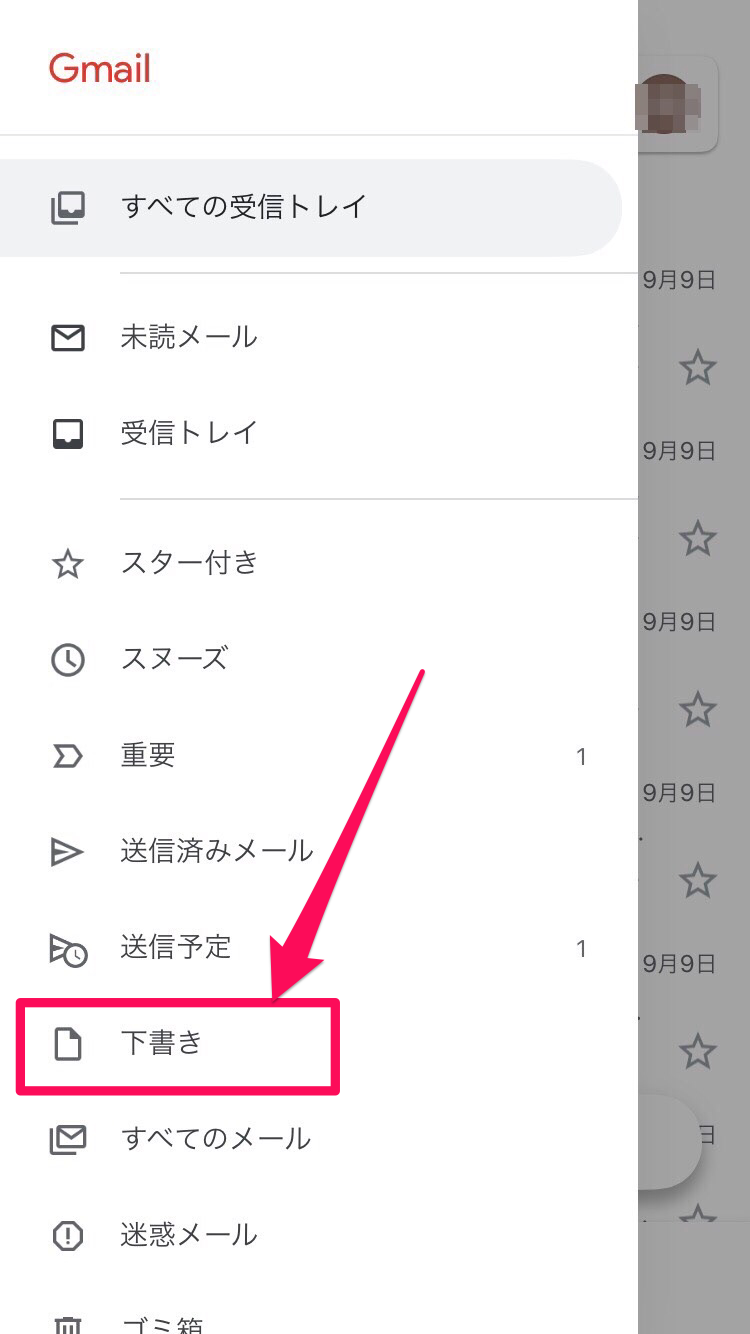
そこから設定し直したいメールを選択し、変更したい点を直していきます。
送信予約に関しても、先ほどご紹介した手順で進めれば、再度設定が可能です。
『送信予約』と聞くと、なんだか難しい設定をしなければならないような気もしますが、かなりカンタンに設定できますよね!
変更やキャンセルも手軽にできるので、安心して使用できますね!
【Gmail】日時を送信予約するときの注意点は?
カンタンに設定でき、便利な機能として2019年から登場した『送信予約機能』。
使い勝手もいいので、これを機に利用しようと思われた方も多いのではないでしょうか?
慣れてくるとすぐに設定も終わるので、Gmailをよく使われる方は必ず知っておきたい機能ですね。
最後に、『送信予約』を設定するときの注意点をいくつかご紹介しておきます!
送信予約ができる時間は2分後から可能
送信予約の設定は自分の自由にできますが、その範囲に関してはメールを作成している時間の『2分後から』可能のようです。
1分後に予約の設定はできないということですね!
あまり1分後に送信予約することはないとは思いますが、試しに設定してみる場合などに「どうして?」とならないように気をつけておきましょう。
送信予約をしても数分遅れることがある
実際に送信予約をしてメールを送ってみると、設定した時刻とは数分遅れて相手に届くことがあるようです。
試しに送信予約で送ってみると、相手に表示された受信時間は設定した時間とピッタリでした。
サーバーの込み具合などによって若干変わってくる可能性があるのかもしれません。
100%予約時間ピッタリに送られるというわけではないようなので、その点は少し注意が必要かもしれませんね。
ただ、遅れるとしても数分程度の誤差のようなので、そこまで気にすることはありませんよ!
ちなみに、送信予約に関しては送信者側のタイムゾーンに基づいて送信されます。
相手が受信する時間の予約ではないので、その点も理解しておくといいですね!
受信側は予約送信とはわからない
いざ送信予約をしてみたはいいけれど、相手側に予約であることが知らされてしまうと、なんだかばつが悪いような気もしますよね…。
しかし、このGmailの『送信予約機能』に関しては受信側に予約送信ということはわかることなく受信されます。
なので、気兼ねなくこの機能を使うことができるというわけです!
バンバン使っていきましょう!
『Gmail』アプリでのみ使用可能
スマートフォンでこのGmailの『送信予約機能』を使うには、『Gmailアプリ』でのみ使用可能のようです。
パソコンでログインしての使用は可能ですが、SafariなどのブラウザアプリからGmailにログインしてメールを作成している場合に『送信予約機能』は使用できません。
この機会に『Gmailアプリ』をインストールしてみてはいかがでしょうか?
『Gmailアプリ』のアイコンは以下のものです!
お間違いないよう注意してくださいね!
